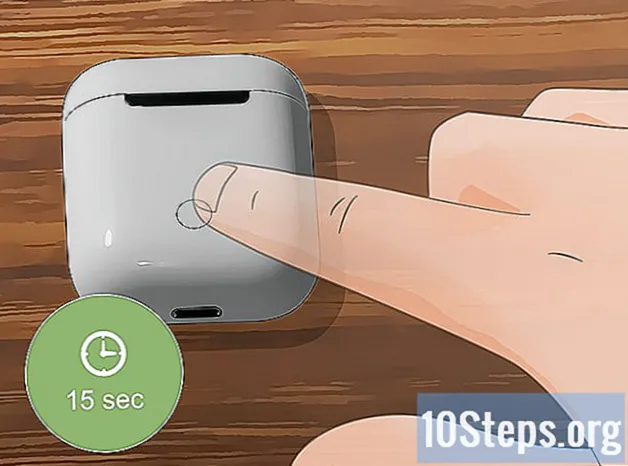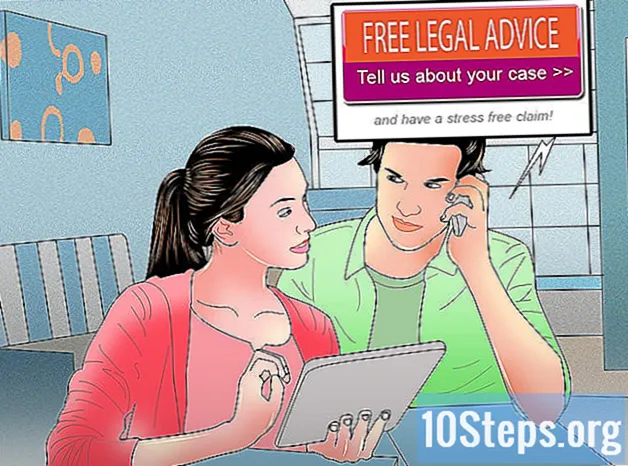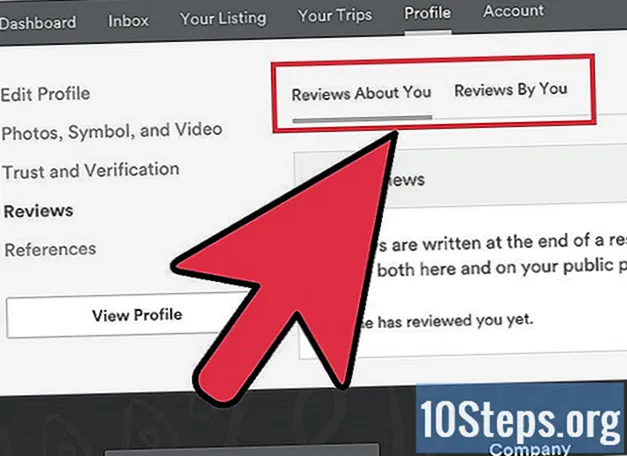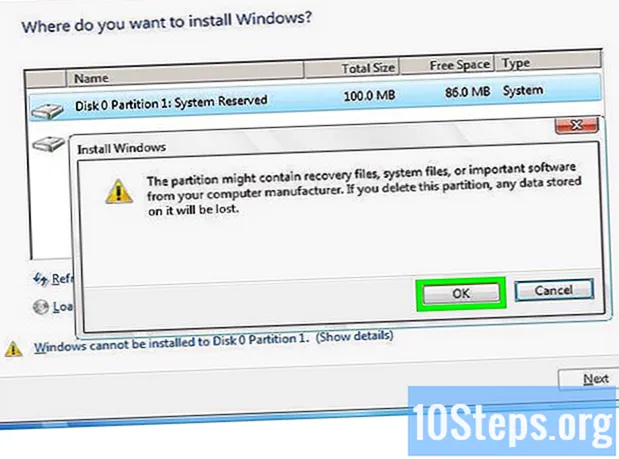
Content
Aquest article us ensenyarà a restaurar un portàtil Dell a la configuració de fàbrica. Aquesta restauració es pot fer mitjançant el menú "Configuració" de Windows 10 o el menú d'arrencada avançat de Windows 7. Tingueu en compte que la restauració d'un ordinador esborrarà tot el disc dur, de manera que és possible que hàgiu de fer una còpia de seguretat de les vostres dades abans de continuar.
Passos
Mètode 1 de 2: utilitzar Windows 10
. Per fer-ho, feu clic al logotip de Windows situat a l'extrem inferior esquerre de la pantalla. A continuació, s'obrirà el menú "Inici".
a l'extrem inferior esquerre del menú "Inici". En fer-ho, s'obrirà la finestra "Configuració".

"Actualització i seguretat" a sota de la fila d'opcions.
.
- feu clic a Per apagar a l'extrem inferior dret del menú "Inici".
- Espereu que l’ordinador s’apagui completament.
al gabinet.

Premeu la tecla F8 repetidament. Feu-ho tan bon punt l’ordinador s’engegui per obrir el menú d’arrencada avançat.- Si no passa res i se us redirigeix a la pantalla d'inici de sessió, la clau pot ser F8 no s'ha premut en el moment adequat. En aquest cas, reinicieu l'ordinador i torneu-ho a provar.

Seleccioneu Arregla l’ordinador. Utilitzeu les fletxes direccionals per ressaltar aquesta opció a la part superior de la pantalla i premeu el botó ↵ Introduïu.
feu clic a Avanç quan se sol·licita. En fer-ho, es confirmaran els paràmetres del teclat.
Introduïu la vostra contrasenya quan se us demani. Introduïu-la al quadre de text "Contrasenya" i feu clic a D'acord.
feu clic a Restauració d'imatges del sistema al mig de la finestra.
Seleccioneu la imatge de fàbrica. Feu clic a l'opció "Dell Factory Image" (o alguna cosa semblant) per seleccionar-la.
- És possible que hàgiu de fer clic a una casella de selecció desplegable per trobar aquest element.
feu clic a Pròxim al final de la finestra.
Confirmeu que voleu esborrar el disc dur. Segons la versió de Windows 7, és possible que hàgiu de seleccionar l'opció Suprimeix o bé D'acord, o seleccioneu el disc dur i feu clic a Suprimeix. Després de confirmar la restauració de l'ordinador, s'esborrarà el disc dur, reinstal·lant el Windows que venia amb la imatge de fàbrica del sistema Dell.
Advertiments
- La restauració de l’ordinador no és suficient per esborrar el disc dur d’acord amb les normes governamentals o amb finalitats de confidencialitat. És possible que hàgiu de restaurar i sobreescriure el disc dur diverses vegades si teniu previst vendre-lo.